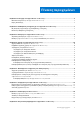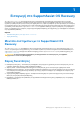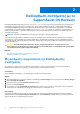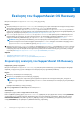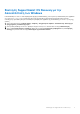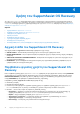Users Guide
Table Of Contents
- Ανάκτηση του SupportAssist OS Recovery Οδηγός χρήστη
- Πίνακας περιεχομένων
- Εισαγωγή στο SupportAssist OS Recovery
- Επιδιόρθωση συστήματος με το SupportAssist OS Recovery
- Εκκίνηση του SupportAssist OS Recovery
- Χρήση του SupportAssist OS Recovery
- Αρχική σελίδα του SupportAssist OS Recovery
- Περιβάλλον εργασίας χρήστη του SupportAssist OS Recovery
- Διαμόρφωση των ρυθμίσεων Internet
- Σάρωση του υλικού
- Επιδιόρθωση κατά την εκκίνηση
- Δημιουργία αντιγράφου ασφαλείας αρχείων
- Επαναφορά του υπολογιστή σας
- Επαναφορά δεδομένων μετά την επαναφορά του υπολογιστή σας στην εργοστασιακή κατάσταση
- Επαναφορά και ενημέρωση του υπολογιστή σας
- Διαμόρφωση του SupportAssist OS Recovery
- Επισκόπηση του BIOSConnect
- Αντιμετώπιση προβλημάτων SupportAssist OS Recovery
- Συνήθεις ερωτήσεις
- Σχετικά προϊόντα Dell
Εκκίνηση του SupportAssist OS Recovery
Μπορείτε να εκκινήσετε το SupportAssist OS Recovery με τους εξής τρόπους:
Βήματα
1. Αυτόματη εκκίνηση του SupportAssist OS Recovery—αν ο υπολογιστής δεν μπορεί να εκκινηθεί στο λειτουργικό σύστημα ακόμα
και έπειτα από επανειλημμένες προσπάθειες, το SupportAssist OS Recovery εκκινείται αυτόματα.
2. Μη αυτόματη εκκίνηση του SupportAssist OS Recovery—μπορείτε να εκκινήσετε το SupportAssist OS Recovery με μη αυτόματο
τρόπο για να επαναφέρετε τον υπολογιστή σας στην εργοστασιακή κατάσταση ή για να δημιουργήσετε αντίγραφα ασφαλείας των
αρχείων σας. Ανατρέξτε στην ενότητα Χειροκίνητη εκκίνηση του SupportAssist OS Recovery.
3. BIOSConnect για το SupportAssist OS Recovery—το SupportAssist OS Recovery είναι εγκατεστημένο σε ειδικό διαμέρισμα του
σκληρού δίσκου του συστήματος. Αν αυτό το διαμέρισμα λείπει, έχει καταστραφεί ή χρειάζεται επιδιόρθωση, το BIOSConnect
παρέχει μια εναλλακτική μέθοδο εκκίνησης του SupportAssist OS Recovery. Ανατρέξτε στην ενότητα BIOSConnect.
ΣΗΜΕΙΩΣΗ: Αυτή η δυνατότητα είναι διαθέσιμη μόνο σε συγκεκριμένα μοντέλα συστημάτων Dell. Για να δείτε τη λίστα των
μοντέλων συστημάτων στα οποία υποστηρίζεται η δυνατότητα BIOSConnect, ανατρέξτε στον Πίνακα υποστήριξης του Dell
SupportAssist OS Recovery στη σελίδα τεκμηρίωσης του SupportAssist OS Recovery.
4. Εκκίνηση του SupportAssist OS Recovery με χρήση της Αποκατάστασης των Windows—η Αποκατάσταση των Windows είναι ένα
βοηθητικό πρόγραμμα ανακατεύθυνσης που επιτρέπει την ανακατεύθυνση στο περιβάλλον του SupportAssist OS Recovery, αν ο
υπολογιστής δεν μπορεί να εκκινηθεί στο λειτουργικό σύστημα ακόμα και έπειτα από επανειλημμένες προσπάθειες. Ανατρέξτε
στην ενότητα Εκκίνηση του SupportAssist OS Recovery με την Αποκατάσταση των Windows.
Θέματα:
• Χειροκίνητη εκκίνηση του SupportAssist OS Recovery
• Εκκίνηση SupportAssist OS Recovery με την Αποκατάσταση των Windows
Χειροκίνητη εκκίνηση του SupportAssist OS Recovery
Πληροφορίες γι αυτήν την εργασία
Μπορείτε να εκκινήσετε το SupportAssist OS Recovery με μη αυτόματο τρόπο ανά πάσα στιγμή, για να δημιουργήσετε αντίγραφα
ασφαλείας των αρχείων σας ή για να επαναφέρετε τον υπολογιστή σας στην εργοστασιακή κατάσταση.
Βήματα
1. Εκκινήστε ή επανεκκινήστε τον υπολογιστή σας.
2. Πατήστε F12 για πρόσβαση στο μενού εκκίνησης μίας φοράς.
ΣΗΜΕΙ
ΩΣΗ: Αν περιμένετε πάρα πολλή ώρα και εμφανιστεί το λογότυπο του λειτουργικού συστήματος, συνεχίστε να
περιμένετε μέχρι να δείτε την επιφάνεια εργασίας των Windows, έπειτα επανεκκινήστε τον υπολογιστή σας και προσπαθήστε
ξανά.
Εμφανίζονται οι διαθέσιμες επιλογές εκκίνησης.
3. Επιλέξτε SupportAssist OS Recovery και έπειτα πατήστε Enter.
Αποτελέσματα
Εμφανίζεται η αρχική σελίδα του SupportAssist OS Recovery.
Εάν το περιβάλλον εργασίας χρήστη SupportAssist OS Recovery εμφανίζεται για πρώτη φορά, κάντε κλικ στην επιλογή ΑΠΟΔΟΧΗ
για να αποδεχτείτε την πολιτική απορρήτου. Εμφανίζεται επίσης μια επιλογή αναλυτικής παρουσίασης. Κάντε κλικ στην επιλογή
ΕΝΑΡΞΗ ΠΑΡΟΥΣΙΑΣΗΣ για να μάθετε σχετικά με τις διάφορες επιλογές που είναι διαθέσιμες στο εργαλείο ή κάντε κλικ στην
επιλογή ΠΑΡΑΛΕΙΨΗ για να παραλείψετε τη διαδικασία αναλυτικής παρουσίασης.
3
8 Εκκίνηση του SupportAssist OS Recovery